
Android үйлдлийн систем дээр ажилладаг хоёр ухаалаг гар утасны хооронд зураг илгээх нь цаазаар авахад хэцүү байдаг. Шаардлагатай бол та их хэмжээний өгөгдөл шилжүүлэх боломжтой.
Бид Android-аас Android-аас зурагнаас шиддэг
Өөр Андройд төхөөрөмжид зураг илгээхийн тулд та суурилуулсан үйлдлийн системийн функцийг ашиглаж болно.Арга 1: Vkontakte
Нэг Android төхөөрөмжөөс нөгөө рүү зураг илгээхийн тулд RESSERERS болон нийгмийн сүлжээг ашигла, гэхдээ заримдаа энэ арга нь маш сайн тусалдаг. Жишээ нь нийгмийн сүлжээнд VKONTAKTE-г авч үзье. Хэрэв та өөр хүний ухаалаг гар утсанд зураг илгээх шаардлагатай бол тэд түүнийг утсаар татаж авах боломжтой. Та бас өөрийнхөө зургийг илгээж болно
Play Market-ээс VKONTAKTE-г татаж аваарай
Зураг
Та дараах зааврыг VX-д зураг руу шилжүүлэх боломжтой:
- Android Vkontakte програмыг нээнэ үү. "Диалогууд" руу очно уу.
- Шинэгсэгтүүлэгч шилэн дүрс дээр дарна уу. Хайлтын самбар дээр зураг илгээх гэж байгаа хүнийхээ нэрийг оруулна уу. Хэрэв та зураг илгээх шаардлагатай бол, дараа нь зүгээр л нийгмийн сүлжээнд нэрээ оруулна уу.
- Түүнтэй холбоо тогтоосонгүй бол энэ яриа хэлэлцээ эхлүүлэхийн тулд түүнд ямар нэгэн зүйл бичээрэй, энэ нь найз нөхдийнхөө жагсаалтад ороогүй болно.
- Одоо галерей руу очиж, илгээхийг хүссэн зургуудыг сонгоно уу. Харамсалтай нь 10-аас дээш ширхэгийг илгээх боломжгүй.
- Дэлгэцийн доод эсвэл дээд хэсэгт (програмаас хамаарч) үйл ажиллагааны цэс гарч ирэх ёстой. "Илгээх" сонголтыг сонгоно уу.
- Боломжит сонголтуудын дунд VKONTAKTE програмыг сонгоно уу.
- Цэс нь нээгдэх болно, "Зурвас дээр илгээх" дээр товших хэрэгтэй.
- Боломжтой холбоо барих сонголтуудын дунд, хүссэн хүн эсвэл өөрийгөө сонго. Тохиромжтой байхын тулд та хайлтыг ашиглаж болно.
- Хүргэлт хүлээж байна.
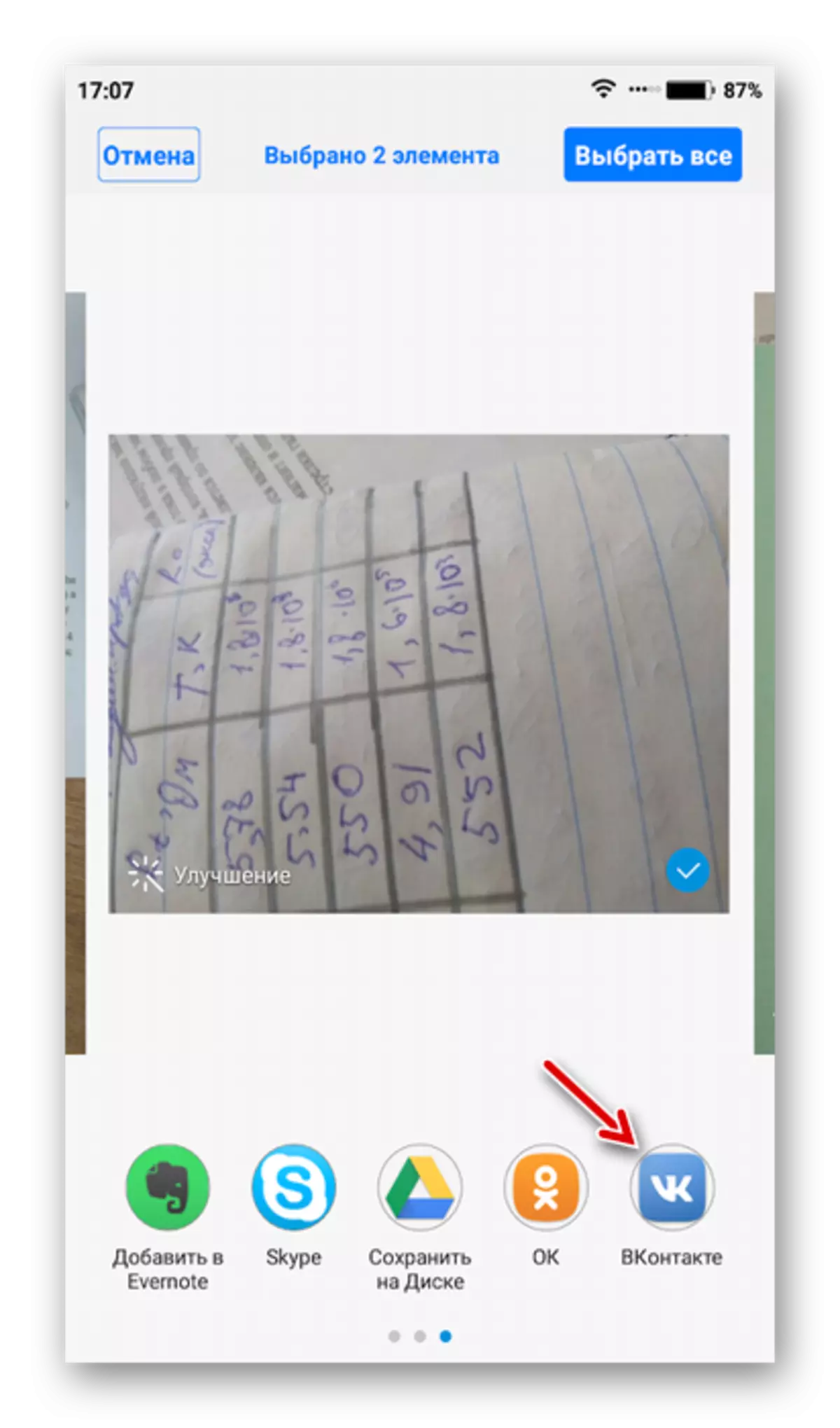

Зураг авах
Одоо эдгээр зургийг өөр ухаалаг гар утсанд татаж аваарай:
- Албан ёсны апп-аар өөр ухаалаг гар утсан дээр VKONTAKTE дансыг оруулна уу. Хэрэв зургийг өөр хүн рүү илгээсэн бол тэр ухаалаг гар утсаараа VC-т өөрийн акаунтыг VC-д VC-т оруулах ёстой бөгөөд тантай хамт захидал илгээх хэрэгтэй. Өөрийгөө зураг илгээсэн нь өөрөө өөртөө захидал илгээх хэрэгтэй
- Эхний зургийг нээнэ үү. Баруун дээд буланд байрлах Troyaty дүрс дээр дараад "Хадгалах" сонголтыг сонгоно уу. Зургийг төхөөрөмжид татаж авах болно.
- 3-р алхамын процедурыг бусад зургуудтай хамт хий.


Нийгмийн сүлжээний програмууд эсвэл элч нарын хоорондох ухаалаг гар утасны хоорондох гэрэл зурагнууд нь зөвхөн хэд хэдэн зураг илгээх шаардлагатай бол зөвхөн тохиромжтой байх боломжтой. Энэ нь зарим үйлчилгээ хурдасгасан диспетчерийн зургийг шахаж авах боломжтой гэдгийг санаарай. Энэ нь бараг тусгагдаагүй бөгөөд энэ нь ирээдүйд зураг засахад илүү хэцүү байх болно.
VC-ээс гадна та Telegrapp, Whatsapp болон бусад үйлчилгээг ашиглаж болно.
Арга 2: Google Drive
Google хөтөч бол алдартай хайлт бүхий аварга том аварга том хэмжээтэй агуулах юм. Гэрэл зураг, үйлчилгээний хэмжээ, тэдгээрийн тоог дамжуулахад бараг хязгаарлалт байдаггүй.
Google Drive-г тоглоомын зах зээлээс татаж авах
Зургийг диск рүү татаж авах
Энэ аргыг хэрэгжүүлэхийн тулд Google Drive програмыг хоёуланг нь тохируулаагүй бол дараахь зааврыг дагаж мөрдөөрэй.
- Ухаалаг гар утасны галерей руу очно уу.
- Google диск рүү илгээх бүх зургуудыг сонгоно уу.
- Ёроолд эсвэл дэлгэцийн дээд хэсэгт байрлах цэс нь үйлдлүүдтэй гарч ирэх ёстой. "Илгээх" сонголтыг сонгоно уу.
- Та Google Drive Icon дээрээс олох, товшиж цэсийг олох болно.
- Зураг, хавтасны нэрийг татаж авахын тулд хавтасны нэрийг зааж өгнө. Та юу ч өөрчилж чадахгүй. Энэ тохиолдолд бүх өгөгдөл нь анхдагч нэр бөгөөд үндсэн директорт хадгалагдах болно.
- Илгээх төгсгөлийг хүлээнэ үү.


Дискээр дамжуулан өөр хэрэглэгч рүү зураг илгээж байна
Google Disk-д өөр хүнд зураг шидэх хэрэгтэй бол тэдэн рүү нэвтрэх, холбоосыг хуваалцах болно.
- Дискийн интерфэйс рүү очоод өөр хэрэглэгч рүү илгээхийг хүсч буй зураг эсвэл хавтасыг олоорой. Хэрэв танд цөөн хэдэн зураг байгаа бол тэдгээрийг нэг фолдерт байрлуулах нь боломжийн бөгөөд энэ холбоосыг өөр хүн рүү илгээнэ үү.
- Зураг эсвэл фолдерын урд талын Tryput дүрс дээр дарна уу.
- Буулгах цэсэнд, "лавлагаагаар нэвтрэх боломжтой" сонголтыг сонгоно уу.
- "Хуулбарлах холбоос дээр дарах" Хуулах самбар дээр хуулж авах болно.
- Одоо үүнийг өөр хүнтэй хуваалцаарай. Үүнийг хийхийн тулд та нийгмийн сүлжээ эсвэл элч нарыг ашиглаж болно. Жишээлбэл, vkontakte. Хуулбарласан холбоосыг зөв хүн рүү илгээнэ үү.
- Холбоосны дараа холбоос дараа хэрэглэгч эдгээр зургийг диск дээрээ хадгалах эсвэл тэдгээрийг төхөөрөмж рүү татаж авахыг уриалах болно. Хэрэв та тусдаа фолдерт холбоосыг өгсөн бол өөр хүн үүнийг архив хэлбэрээр татаж авах хэрэгтэй болно.

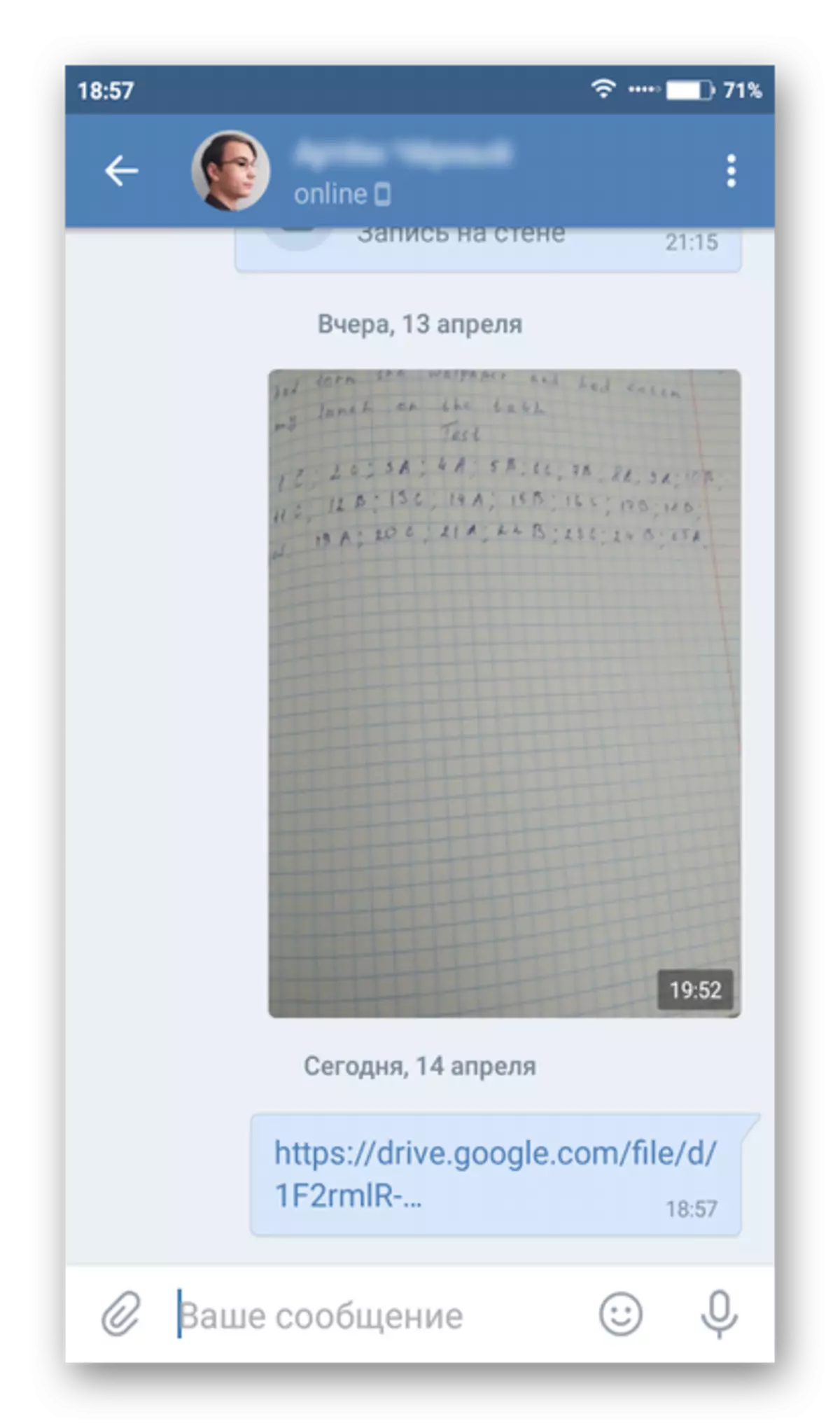

Зургийг дискнээс татаж авах
Та өөр ухаалаг гар утсан дээр илгээсэн зургийг татаж авах боломжтой.
- Google Drive-ийг нээнэ үү. Хэрэв данс руу орох хаалга хийгдээгүй бол үүн дээр нэвтрэн орно уу. Та ижил данс руугаа ижил данс руугаа орооцолдож байгаа нь чухал юм.
- Диск дээр, шинээр хүлээн авсан зургийг олоорой. Зургийн дор байрладаг Troetchy дээр дарна уу.
- Буулгах цэсэнд, "Татаж авах" сонголт дээр дарна уу. Зургийг төхөөрөмжид хадгална. Та үүнийг галерейгаар үзэх боломжтой.

Арга 3: компьютер
Энэ аргын мөн чанар нь эхлээд компьютерт эхлээд компьютер руу татаж аваад дараа нь өөр ухаалаг гар утас руу шилждэг.
Дэлгэрэнгүй унших: Android-аас зургийг компьютер руу хэрхэн хаях вэ
Зургийг компьютерт шилжүүлсний дараа та өөр ухаалаг гар утас руу шилжүүлэх боломжтой. Заавар нь иймэрхүү харагдаж байна:
- Эхэндээ утсаа компьютерт холбоно уу. Үүнийг хийхийн тулд та USB кабель, Wi-Fi эсвэл Bluetooth ашиглаж болно, гэхдээ эхний хувилбарт үлдэх нь дээр.
- Утсаа компьютерт холбосны дараа үүнийг "Explorer" -г нээнэ үү. Үүнийг гадаад диск эсвэл тусдаа төхөөрөмж болгон харуулах боломжтой. Нээх бол зүүн хулганы зүүн товчийг дарна уу.
- Зургуудыг хадгалсан ухаалаг гар утсан дээрх фолдерыг нээнэ үү, тэдгээрийг хуулж ав. Үүнийг хийхийн тулд та тэдгээрийг тодруулах хэрэгтэй, PCM-ийг тодруулж, PCM-г дарна уу.
- Одоо зурагнуудыг гатлахыг хүссэн утсан дээрх хавтсыг нээнэ үү. Эдгээр фолдерууд "Камер", "Татаж авах" ба бусад.
- Эдгээр хавтсанд хоосон газар дээр товшоод, "аглав" сонголтыг сонгоно уу. Нэг Android ухаалаг гар утсыг нөгөө рүү нь ачаалж өөрийг нь бөглөсөн.
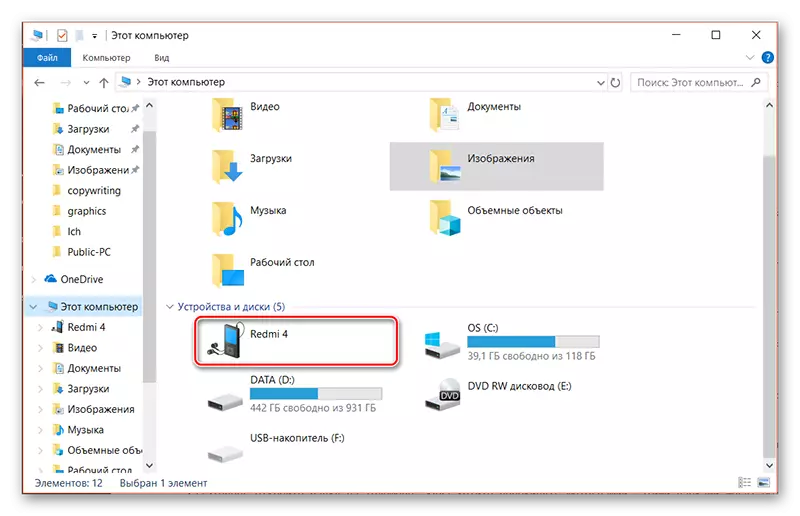
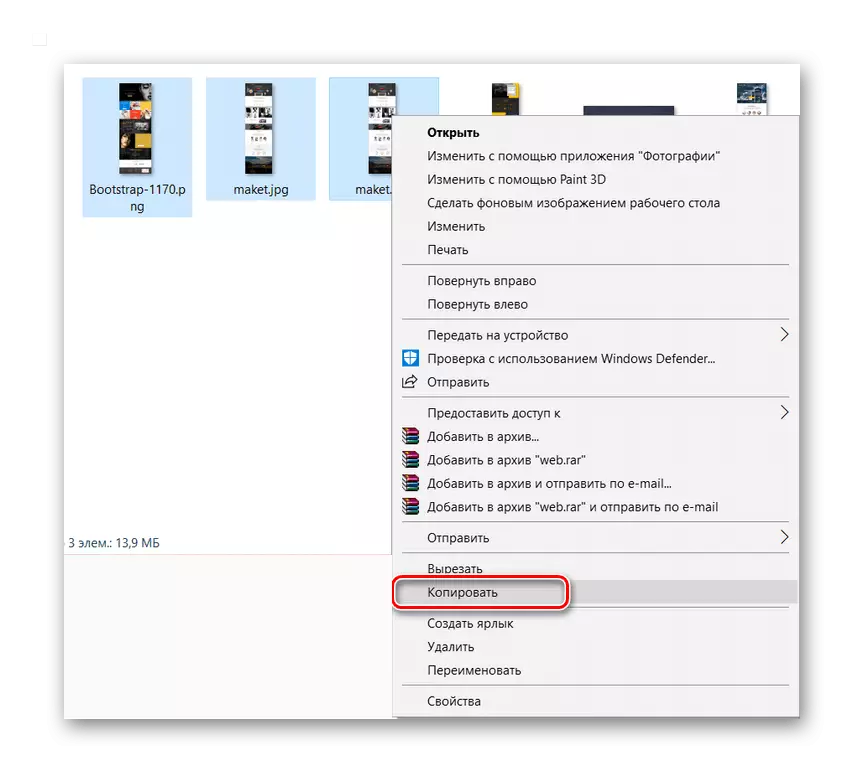


Арга 4: Google зураг
Google зураг бол стандарт галерейг орлуулдаг гар утас юм. Энэ нь Adontabons нь Google акаунттай синхрончлолыг агуулсан, мөн үүлэнд зураг оруулдаг.
Эхэндээ, анкетаа суулгаж байгаа ухаалаг гар утсан дээрх програмыг суулгаарай. Зургийг галерейгаас зурагнаасаа зурагнаасаа ой санамж руу хаяхад хэсэг хугацаа шаардагдана. Тээвэрлэлтийн үйл явцыг эхлүүлэхийн тулд та програмыг нээх хэрэгтэй.
Play Market-ээс Google-ийн зургийг татаж авах
- Google зургийг нээнэ үү. Өөр хэрэглэгч рүү илгээхийг хүсч буй зургуудыг татаж авсан зургуудыг сонгоно уу.
- Дээд цэсэнд байрлуулсан илгээх дүрс дээр дарна уу.
- Хэрэглэгчийг холбооснаас хэрэглэгчээс сонгоно уу, Нийгэмлэгийн програмууд бүх хэрэгслүүд илгээдэг. Энэ тохиолдолд гэрэл зураг / зургийг хэрэглэгч рүү шууд илгээдэг. Та тохирох зүйлийг сонгож, энэ холбоосыг сонгож, энэ холбоосыг өөр ямар ч тохирох байдлаар хуваалцах боломжтой. Энэ тохиолдолд хүлээн авагч зургийг таны холбоосоор татаж авах боломжтой болно.
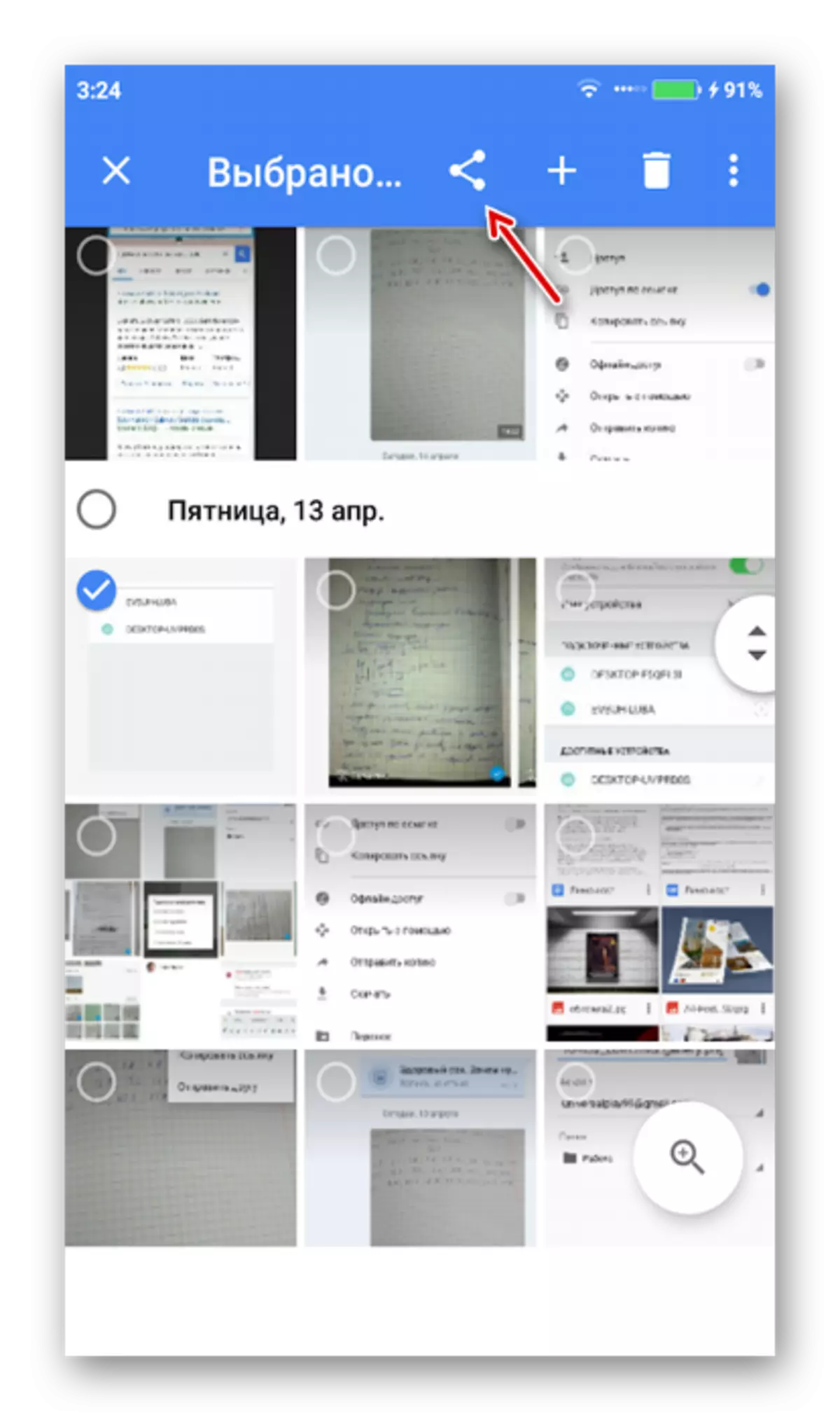

Та хуучин Android утсаараа бүх зургийг шинэ арга хэмжээ авах замаар шинэ зургийг илгээж болно. Та нэг програмыг татаж авах хэрэгтэй, гэхдээ татаж авах хэрэгтэй. Гэхдээ та зургуудыг татаж авах хүсэлтэй байгаа ухаалаг гар утасны өрөө. Google Prop-ийг суулгасны дараа Google-ийн зургийг автоматаар хийгдээгүй тохиолдолд өөрийн Google акаунт руу нэвтрэн орно уу. Өөр утасны зураг автоматаар ачдаг.

Арга 5: Блютүүт
Android төхөөрөмжүүдийн хоорондох өгөгдлийн солилцоо бол алдартай дадлага юм. Блютүүт нь орчин үеийн бүх төхөөрөмж дээр байдаг тул ийм байдлаар асуудал гарахгүй байх ёстой.
Заавар нь иймэрхүү харагдаж байна:
- Хоёр төхөөрөмж дээр Bluetooth дээр асаана уу. Дээд хөшигийг параметрүүдээр гулсуулна уу. "Блютүүт" дээр дарна уу. Үүнтэй адил, та "Тохиргоо" руу явж болно, "Bluetooth" -д, "Блютүүт" байрлал руу шилжих боломжтой.
- Утасны олон загваруудад та нэмэлт холбогдсон төхөөрөмжид харагдах байдлыг нэмж оруулах хэрэгтэй. Үүнийг хийхийн тулд "Тохиргоо", "Блютүүт" дээр оч. Энд та "Харагдац" зүйлийн эсрэг хачин эсвэл шилжих хэрэгтэй.
- Галерей руу очиж, илгээхийг хүссэн зургуудыг сонгоно уу.
- Доод цэсэнд, "Илгээх" сонголт дээр дарна уу.
- Илгээх сонголтуудын дунд "Bluetooth" -ийг сонгоно уу.
- Холбогдсон холбогдсон төхөөрөмжүүдийн жагсаалт нээгдэнэ. Зураг илгээх шаардлагатай байгаа ухаалаг гар утасны нэр дээр дарна уу.
- Одоо хүлээн авагч нь зарим файл дамжуулахыг оролдож байгаа хүлээн авагч төхөөрөмж дээр ирнэ. "Хүлээн авах" товчийг дарж шилжүүлэлтийг баталгаажуулна уу.



Хоёр Android ухаалаг гар утасны хоорондох сонголтыг маш ихээр шилжүүлэх. Тоглоомын зах зээлийн туслалцаа авагч хэд хэдэн програм эзэмшигчид байгаа. Гэвч тэд хоёр төхөөрөмжийн хооронд зураг илгээхэд ашиглаж болно.
